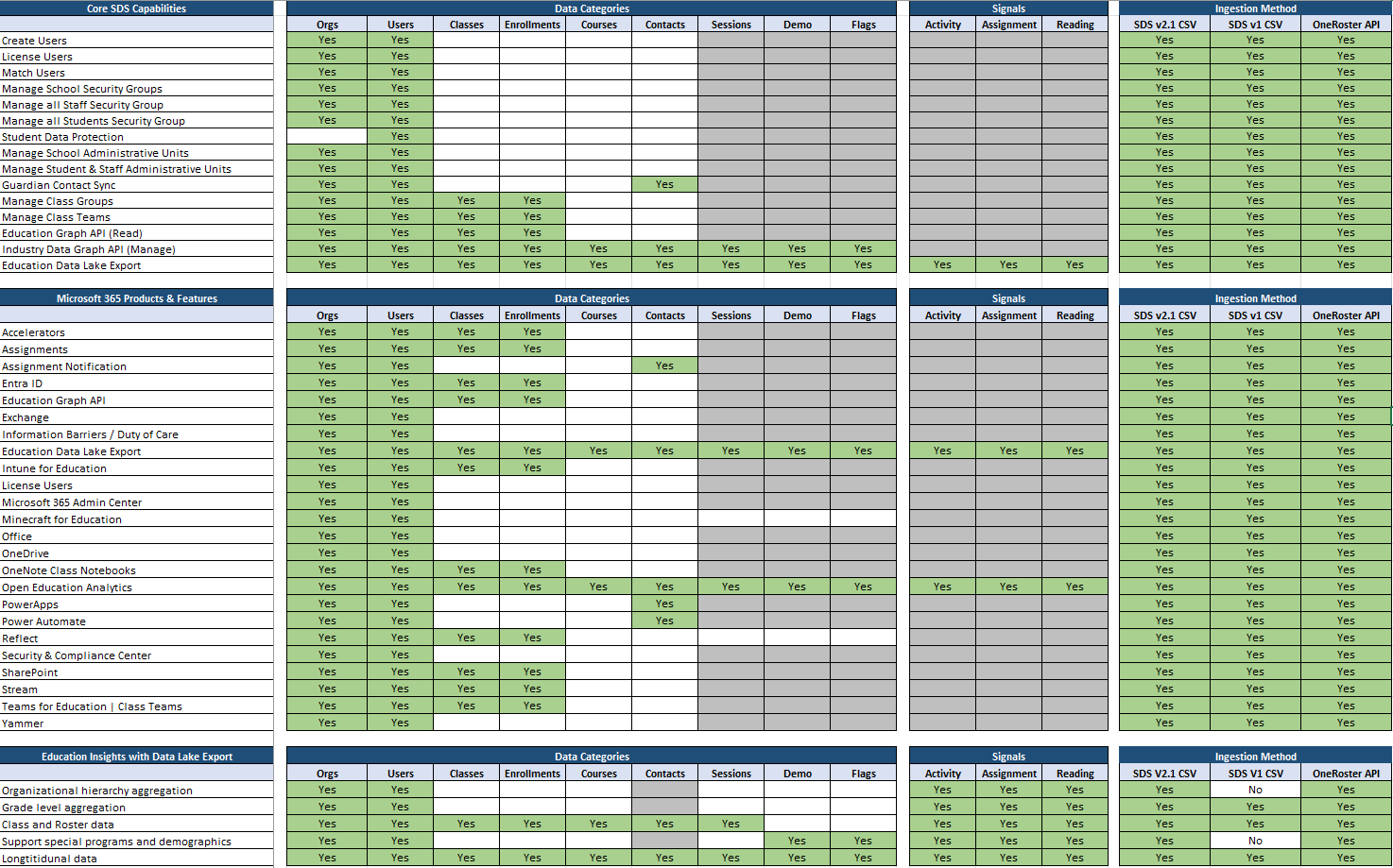学校データ同期 (SDS) の計画チェックリスト
注:
新しい School Data Sync (SDS) エクスペリエンスが 一般公開されたことをお知らせします。
警告
現在、複数の SIS から 1 つのサブスクリプションにデータを直接接続する必要がある環境はサポートされていません。 この構成が必要な場合は、サポートが追加される前に、SDS の外部で前処理を行い、サポートされている CSV 形式のいずれかを使用してデータを送信する前にデータを結合する必要があります。 CSV 内のユーザー名値には、ユーザー ターゲット ドメイン ID マッピングの完全修飾ドメイン値 (username@domainなど) を含める必要があります。 SDS ロードマップと単一サブスクリプションの [新機能] ページを監視する - これが解除されたときの Multi-Academy Trust Support。
SDS の展開を効果的に計画するには、同期のデータ形式、ユーザー ID ルール、および注意する必要がある一致に関する重要な詳細がいくつかあります。 これらの概念と推奨事項は、計画の決定に広範な影響を与えるので、頻繁に参照されます。 デプロイを効果的に計画するには、SDS の主要な概念を理解しておく必要があります。
SDS デプロイの計画は、それほど複雑ではありません。 環境の SDS を構成する方法を決定するときに考慮する必要があるいくつかの主要なオプションと構成項目を次に示します。
School Data Sync の要件
- テナントのMicrosoft 365 Education
- グローバル管理者のアクセス許可が必要
SDS を構成するときの考慮事項
デプロイ方法の比較
| 比較 | CSV | API |
|---|---|---|
| メリット | 同期するデータを制御する | 自動プロセス (同期/更新) |
| 第三者からの完全な自律性 | ローカル SIS/SMS と SDS の同じ標準化されたデータ | |
| 欠点 | 自動化が少ない | データの修正/修正を手動で行うことはできません |
| 人為的エラーのための部屋 | サードパーティの API プロバイダー、データ品質、およびパフォーマンスへの依存 | |
| データに変更/更新がある場合は常に必要なアクション | ||
| 最適な | 小規模な組織 (<= 10,000 ユーザー) | OneRoster API と互換性のある 1 つの SIS/SMS を持つ組織。 |
| 複数の SIS/SMS 学生データベースを持つ組織 (SDS にアップロードする前に事前に作成する必要があります) |
*独自の SIS への API 接続の設定に関心がある組織は、OneRoster API - SdS を使用した OneRoster API プロバイダーのオンボード ガイダンスを使用する必要があります。 この記事には、テストや検証など、OneRoster プロバイダーとして追加を要求するために必要な手順が含まれています。
データ ソースとは
OneRoster 1.1 対応の学生情報システム (SIS)/学生管理システム (SMS) がある場合は、API を使用して同期できます。 ただし、SIS/SMS が OneRoster V1.1 に対応していない場合は、 SDS v2.1 CSV 形式でデータをアップロードする必要があります。
同期用にデータ ソースを準備しましたか (CSV を作成したか、API 構成用に設定したか)
API 構成では、API 同期プロバイダーのページで詳しく説明されているように、SIS/SMS 内の特定の手順を完了する必要があります。
CSV デプロイでは、SIS/SMS からデータをエクスポートする必要があります。 また、コンマ区切りファイルと UTF-8 として、SIS/SMS からのエクスポートを調整する必要がある場合もあります。 SDS v2.1 CSV ファイル形式を参照してください。
新しいユーザーを作成するか、既存のユーザーを同期していますか?
Microsoft Entra IDにユーザーが既にあり、初期アカウントを作成する必要がない場合は、"ユーザーの管理" 構成の一部として "一致しないユーザーをCreateする" オプションを選択する必要はありません。 現在ユーザーが存在しない新しい Microsoft 365 テナントがあり、オンプレミスの Active Directory からユーザー アカウントを同期する予定がない場合は、"一致しないユーザーをCreateする" オプションを選択できます。
ヒント
既存のユーザーの組み合わせがあり、新しいユーザーを作成する必要がある場合は、"ユーザーの管理" フローが 1 つだけ必要です。 "一致しないユーザーをCreateする" オプションを有効にします。
新しいユーザーを作成する場合、それらのユーザーに適用されるライセンスは何ですか?
[Create一致しないユーザー] オプションを選択した場合は、各学生と作成されたスタッフ アカウントにライセンスを割り当てることを選択できます。 テナント内で利用可能なライセンスを確認して、学生とスタッフに適切なオプションを割り当てます。 ユーザー間でカスタム ライセンス アプリケーションを完了する方法の詳細については、「 PowerShell を使用して Microsoft 365 ユーザーにライセンスを付与する」を参照してください。
既存のユーザーを同期する場合、学生とスタッフの ID はどのように一致しますか?
ID 照合は、SDS のデプロイ中に発生する最も一般的な問題の 1 つです。 ソース データとの同期を作成して有効にするには、ユーザー ID ルールと照合戦略を計画することが重要です。 ID を構成する方法については、「 ユーザー ID ルール」を参照してください。
ヒント
SIS/SMS ユーザー データの外観を理解し、 ユーザー ID ルール を確認して最適な戦略を立ててみましょう。
既存のユーザーを同期する場合、すべての学生アカウントとスタッフ アカウントは既に Microsoft 365 で作成されていますか?
作成したら、CSV ファイルまたは API に接続されたソース ディレクトリを準備し、同期を開始する準備が整います。
すべてのユーザーがオンプレミスの Active Directory から同期されていない場合、またはクラウド専用 ID として作成されている場合は、まずこれらの手順を完了するか、SDS を使用してテナント内にクラウド専用 ID を作成します。
テナントがオンプレミスの Active Directory から同期する場合は、"一致しないユーザーをCreateする" オプションを有効にしないでください。 一致するものが見つからないユーザー レコードは、それらのユーザーがオンプレミスからテナントの Active Directory に同期されている場合、次の実行時に一致します。
オンプレミスの Active Directory からユーザーを同期しない場合は、クラウド専用 ID として "一致しないユーザーをCreateする" ように構成する必要があります。
Microsoft Entra IDに同期する値とタイミング
Microsoft 365 Users または Microsoft 365 グループ と Teams を構成する場合は、同期するグループのユーザーとグループ プロパティの属性を選択します。必須と省略可能の 2 種類があります。 必須の属性を選択解除することはできません。
教師が SDS によって最初に同期または作成された後に、グループの DisplayName を上書きすることを許可しますか?
SDS がセクションを同期すると、Microsoft 365 グループが作成されます。 Microsoft 365 グループの既定の動作は、グループの作成後に所有者が DisplayName を上書きする可能性があるということです。 SDS ではこの機能は変更されませんが、同期が実行されるたびに DisplayName を元の値にリセットするように SDS を構成できます。 初期同期後に教師が DisplayName を管理および管理できるようにする場合は、Microsoft 365 グループと Teams の設定を構成するときにオプションを選択したままにする必要があります。
クラス Teams への学生のアクセスを遅延しますか?
Microsoft 365 グループと Teams 構成の場合、SDS はセクションごとに同期された Microsoft 365 グループを作成します。 同期される SIS/SMS 名簿セクション登録データに基づいて、選択した学生ロールとスタッフ ロールがメンバーになります。 グループとメンバーシップが完全に設定されると、学生は Outlook Web Access と OneDrive を介してメンバーになっているグループを確認できます。 また、セクションの所有者を確認することもできます。
この情報を学生に公開するのを遅らせたい場合は、構成を行うときにグループ メンバーシップの学生ロールを選択しないことで学生登録処理を遅らせたり、学年移行を開始する前に削除するように編集したりできます。
- 準備ができたら、Microsoft 365 グループと Teams フローの構成を編集し、学生ロールを選択できます。 次の実行では、変更が処理され、学生がグループに追加されます。
学生への Class Teams のアクセスを遅延させる場合は、次の手順を教師に指示します。
- トグルがオンです。
- 教育者、または SDS から作成された Class Teams を使用しているグループ所有者の場合、学生やその他のグループ メンバーの前に早期アクセスできます。 教師の準備ができたら、[アクティブ化] を選択して、学生やその他のグループ メンバーへのアクセスを許可できます。
- トグルがオフです。
- SDS が Class Teams を作成していない教師またはグループ所有者の場合は、SDS グループから Class Teams を作成できます。 教師の準備ができたら、[アクティブ化] を選択して、学生やその他のグループ メンバーへのアクセスを許可できます。
複数の時刻を同期する必要がありますか?
API を使用して同期する場合、自動実行は 12 時間ごとに実行されます。
CSV ファイルを使用して同期する場合は、最初のアップロード時に実行され、新しい CSV ファイルが手動でアップロードされたときにもう一度実行されます。 12 時間ごとに自動実行が実行され、Microsoft Entra ID変更が処理されます。